Eindrucksvolle 3D-Animation mit Openshot erstellen
Vor Kurzem kam die neue Version von Openshot, dem freien Videoeditor, heraus. Wie OMG! Ubuntu kommentiert, handelt es sich überwiegend um eine Serie von Bugfixes mit nur wenigen Neuerungen. Im Endeffekt kamen auch nicht wirklich neue Funktionen hinzu, die bestehenden Funktionen wurden lediglich etwas ergänzt.
Was mir aber ganz gut gefällt, die die engere Implementierung von Blender in Openshot. Da ich aus eigener Erfahrung weiß, wie zeitaufwendig die „simple“ Animation eines Schriftzugs (siehe unsere Intros bei Youtube) ist, bin ich über diese Feature sehr dankbar. Openshot ermöglicht es nun, den leidigen Weg der Animation zu umgehen, indem es sozusagen die fertige Animation mit einigen Parametern in Openshot implementiert hat. Das bedeutet, dass man lediglich die Farbe, den Text und einige weitere Parameter auswählen muss, und Openshot übergibt das (im Hintergrund) an Blender und rendert die eindrucksvolle Animation. Diese Funktion gibt es schon etwas länger in Openshot, wurde jetzt aber um viele neue Animationen erweitert.
Wie man so eine Animation erstellt, möchte ich nun mal kurz beschreiben. Da ich kein Freund von PPAs aus reiner Neuversions-Geilheit bin (siehe Igbys Kommentar), empfehle ich den Weg über die Deb-Datei. Alternativ kann man auch warten, bis Openshot 1.4.3+ in die offiziellen PPAs aufgenommen wurde.
Schritt 1: Openshot 1.4.3 installieren, indem man die Deb-Datei herunterlädt (Bitte den vorhergehenden Absatz beachten)
Schritt 2: Blender 2.63+ holen. Das ist ziemlich ungefährlich, da das Programm nicht installiert wird. Das Archiv kann man sich von blender.org holen. Am besten entpackt man es in den Home-Ordner.
Schritt 3: Openshot richtig konfigurieren. Entweder macht man das über das HUD in Ubuntu: Alt-Taste drücken und „Einstellung“ eingeben, oder über Bearbeiten → Einstellungen. Dort im Feld für die ausführbare Blender-Datei den Pfad zum entpackten Blender-Archiv (siehe Schritt 2) angeben. Bei mir lautet dieser /home/benni/blender-2.63a-linux-glibc27-x86_64/blender
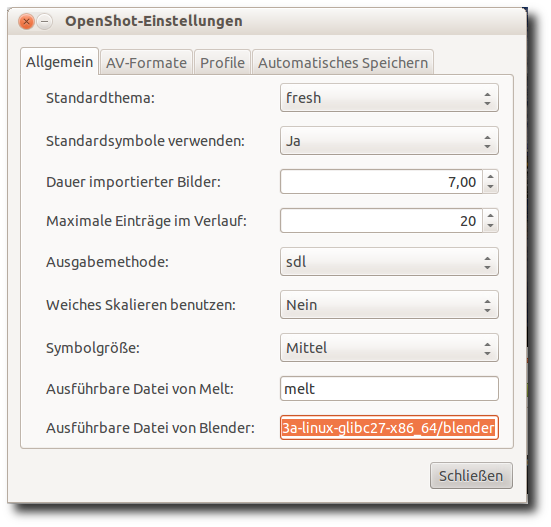
Schritt 4: Animation erstellen. Titel → Titelanimation hinzufügen. Das geht rein intuitiv, lediglich die gewünschte Animation auswählen, Text und Parameter einstellen und auf „Rendern“ klicken.
Schritt 5: Warten. Je nach Leistungsfähigkeit und eingestellter Parameter für die Animation, kann das Rendern sehr lange dauern. Also nicht zu hohe Ansprüche einstellen, sonst dauert es Stunden! Den Fortschritt seht ihr übrigens an den gerenderten Einzelbildern.
Schritt 6: Die Videosequenz wird nach dem Rendern in den Katalog aufgenommen. Beachtet dabei, dass im Beispielvideo mit einem schwarzen Hintergrund gearbeitet wird. In euren Projekten könnt ihr allerdings ein Bild/Video unter die Animation legen, dann erscheint das schwarze aus der Animation transparent.
Um einen grundlegenden Lehrgang für Blender kommt man wohl nicht herum, wenn man die Animationen verbessern oder verändern möchte. Was mir ebenfalls fehlt (wenngleich es in Blender möglich ist), ist die Vorschau der Animation im Object-Mode, also ohne die gerenderten Spiegelungen. Im Einstellungsfenster ist zwar ein kleiner Vorschaubereich, dieser rendert aber ebenfalls die Einzelbilder. Dadurch wird das Spielen an einzelnen Parameter zu einer sehr zeitintensiven Geschichte.
Eine Auswahl an Effekten habe ich in ein Video gepackt und hochgeladen. Ihr könnt es euch unter diesem Betrag ansehen.
Direktlink zu Youtube



Schreibe einen Kommentar zu Christian Antworten abbrechen